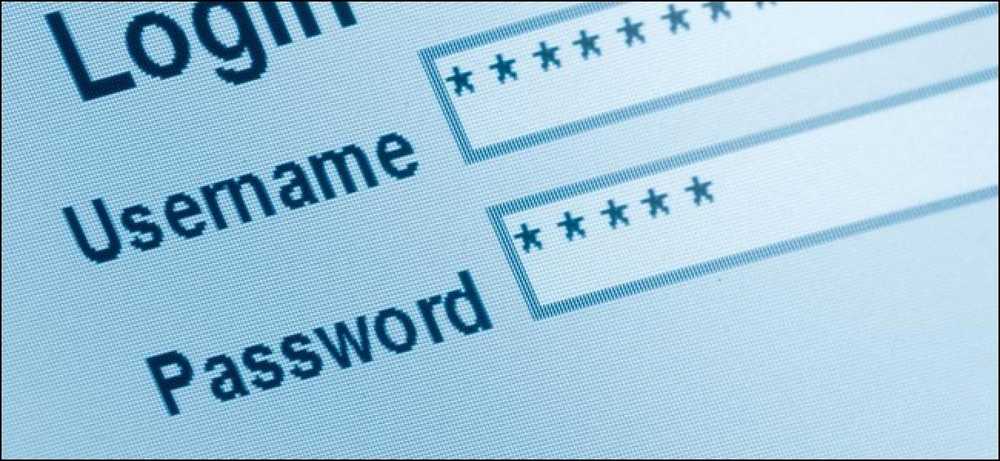IE 11 Nezapomíná hesla?
Druhý den jsem narazil na nepříjemný problém, kdy si Internet Explorer nepamatoval heslo, když jsem se přihlašoval na web. Nezpomínám si, kdy přestal pamatovat hesla, ale nezdálo se, že by záleželo na tom, na kterou stránku bych se přihlásil..
Pro zabezpečení online není ve skutečnosti vhodné používat prohlížeč pro správu hesel, ale místo toho použít správce hesel jako LastPass. Dříve jsem psal o online bezpečnosti a proč je nástroj jako LastPass mnohem bezpečnější než vestavěné nástroje v prohlížeči.
Mimochodem, jde o to, že budete chtít uložit některá hesla do IE pro opravdu nízké hodnoty webových stránek, které se vám ani nestarají, pokud se dostanou hacknuti.

V tomto příspěvku vám ukážu pár věcí, které můžete udělat, aby se IE 11 znovu zapamatovalo. Doufejme, že jedno z řešení vyřeší váš problém.
Metoda 1 - Zkontrolujte nastavení IE
Nejprve se chceme ujistit, že IE je vlastně nakonfigurováno pro ukládání hesel. Někdy se nastavení změní a vše, co musíte udělat, je opět zapnout volbu. Zde je návod. Nejprve otevřete IE a pak klikněte na ikonu ozubeného kola vpravo nahoře a vyberte možnosti internetu.
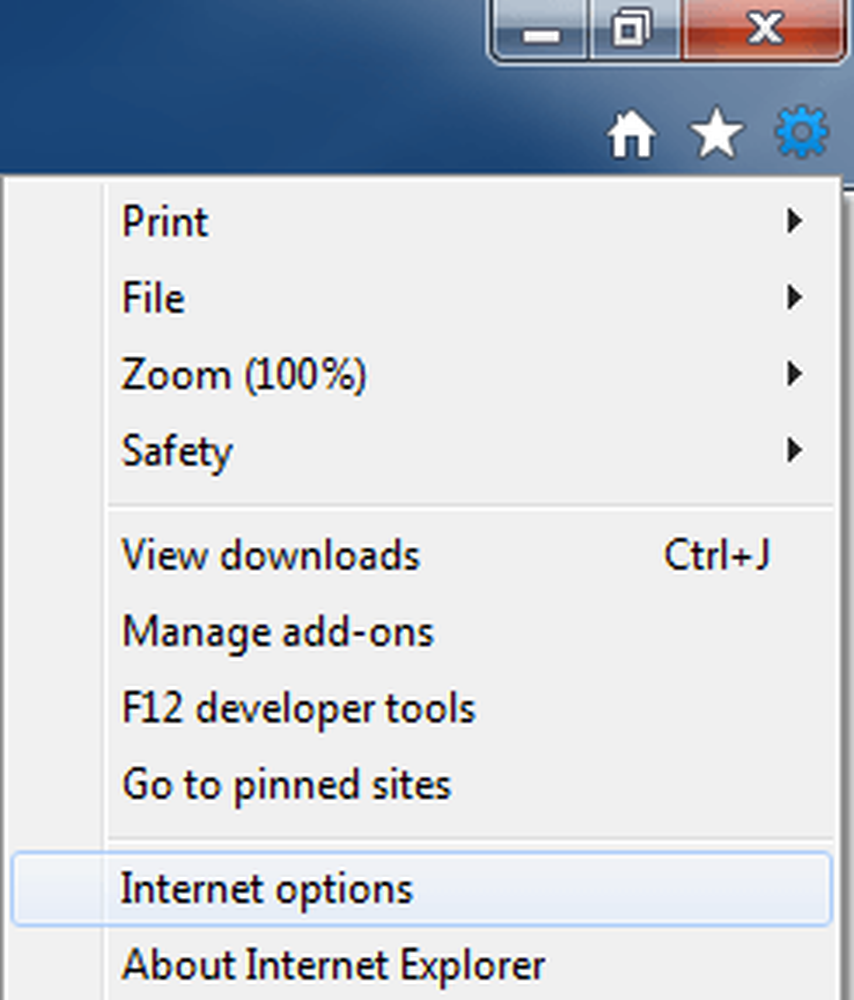
Dále klikněte na Obsah a potom klepněte na Nastavení pod Automatické doplňování nadpis.
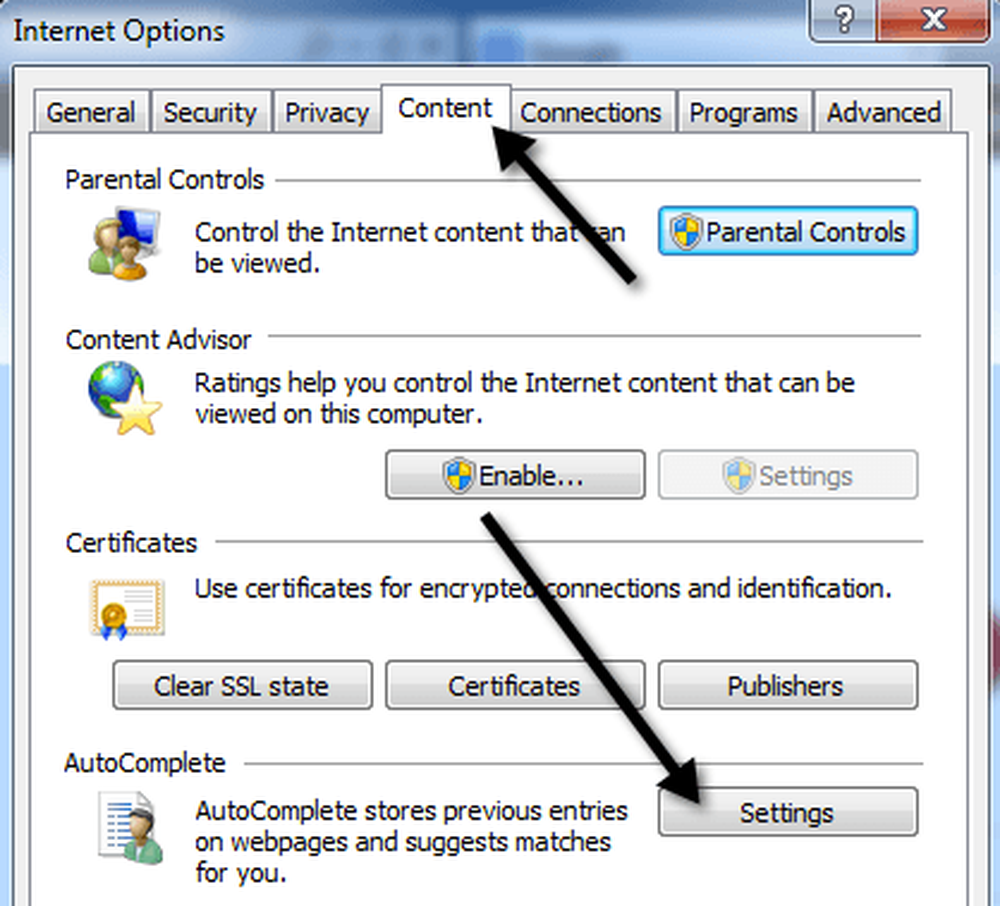
Nyní se ujistěte, že Uživatelská jména a hesla na formulářích box a Zeptejte se mě před uložením hesel a zaškrtněte OK.
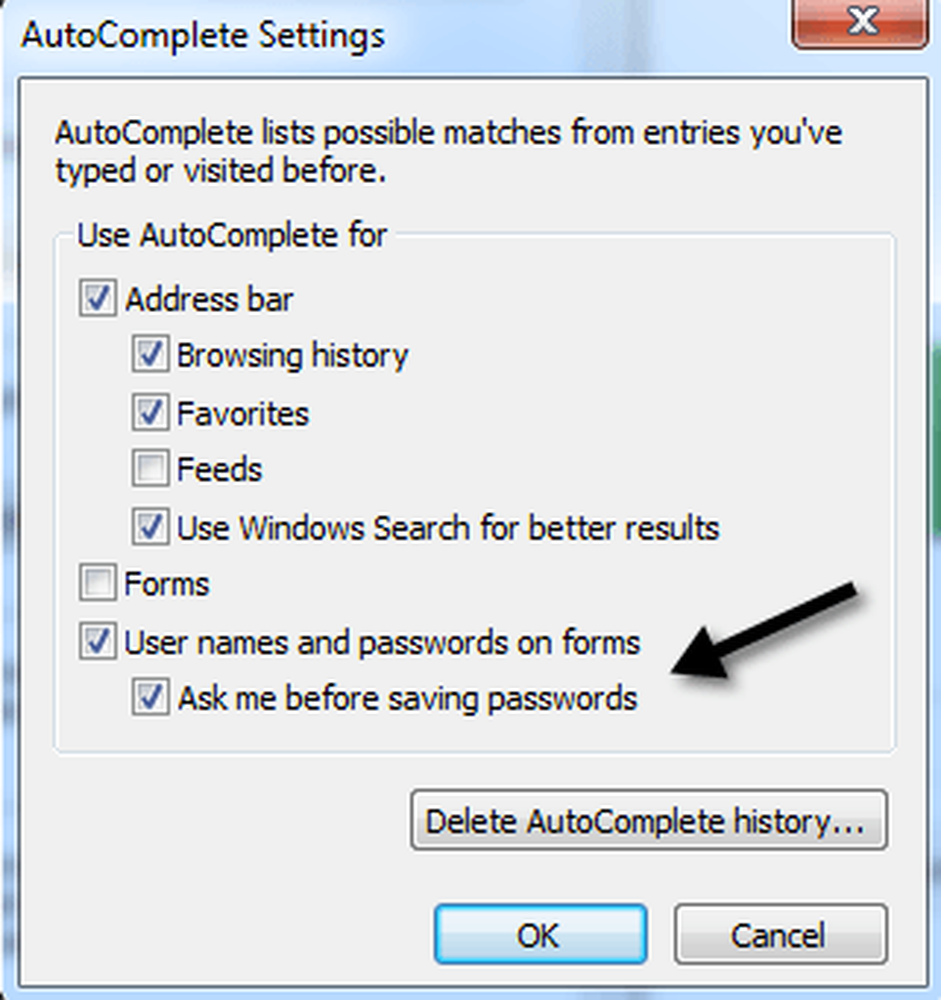
Nyní pokračujte a restartujte IE a zjistěte, zda se při přihlášení na webovou stránku zobrazí dialogové okno pro zapamatování hesla. Pokud ne, čtěte dál.
Metoda 2 - Spusťte IE bez doplňků
Jsou chvíle, kdy konkrétní doplněk způsobuje problém a brání IE ukládat hesla. Můžete to rychle zkontrolovat tak, že přejdete na Start, Všechny programy, Příslušenství, Systémové nástroje a poté kliknete na Internet Explorer (žádné doplňky).
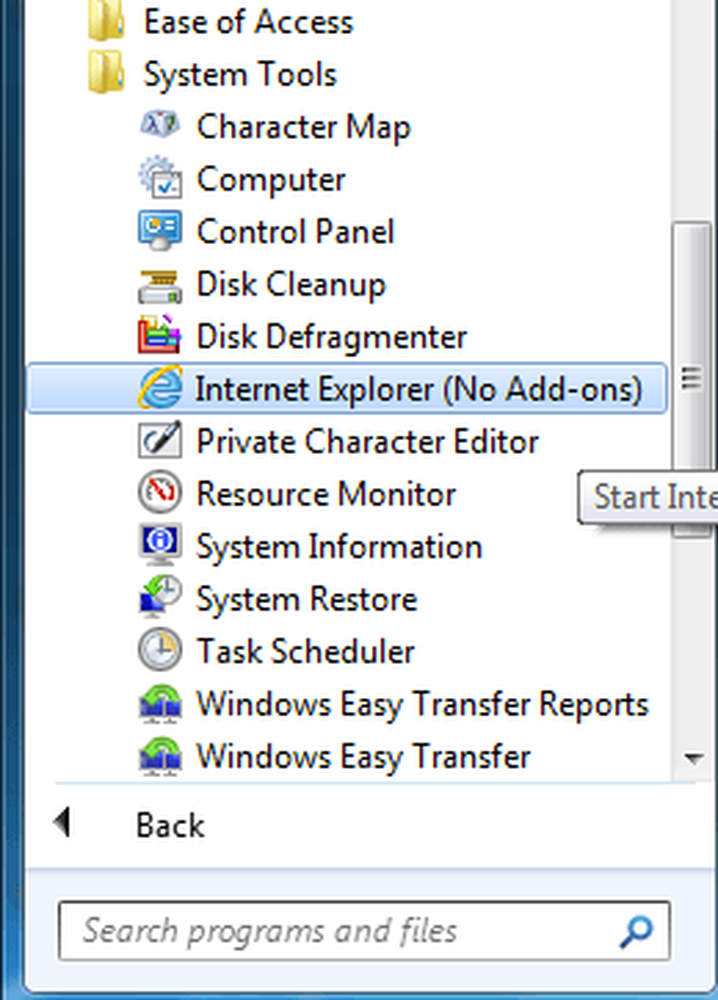
Pokud používáte Windows 10, musíte kliknout Start, typ Běh a stiskněte Zadejte a zadejte následující příkaz v dialogovém okně běhu:
iexplore.exe -extoff
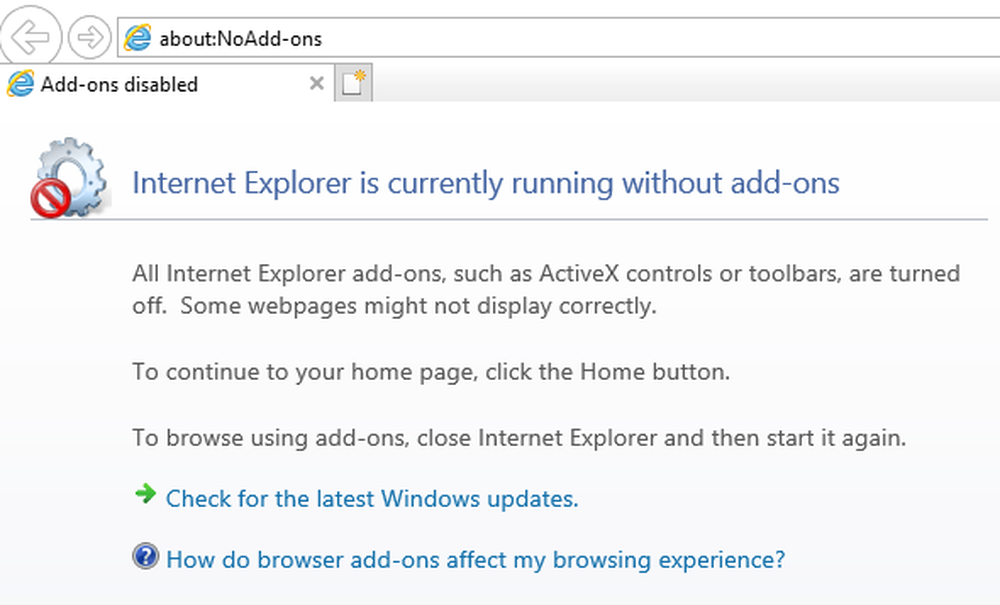
Pokud začnete dostávat možnost uložení hesla, pak víte, že je to jeden z doplňků. Můžete jít dopředu a vypnout všechny z nich a pak je povolit jeden po druhém, dokud zjistíte, který z nich je příčinou problému. Pokud to není doplněk, čtěte dál.
Metoda 3 - Reset IE
Nejjednodušší věcí v tomto okamžiku je reset IE. Můžete to udělat tím, že půjdete na Pokročilý v menu Možnosti Internetu a kliknutím na Reset tlačítko.
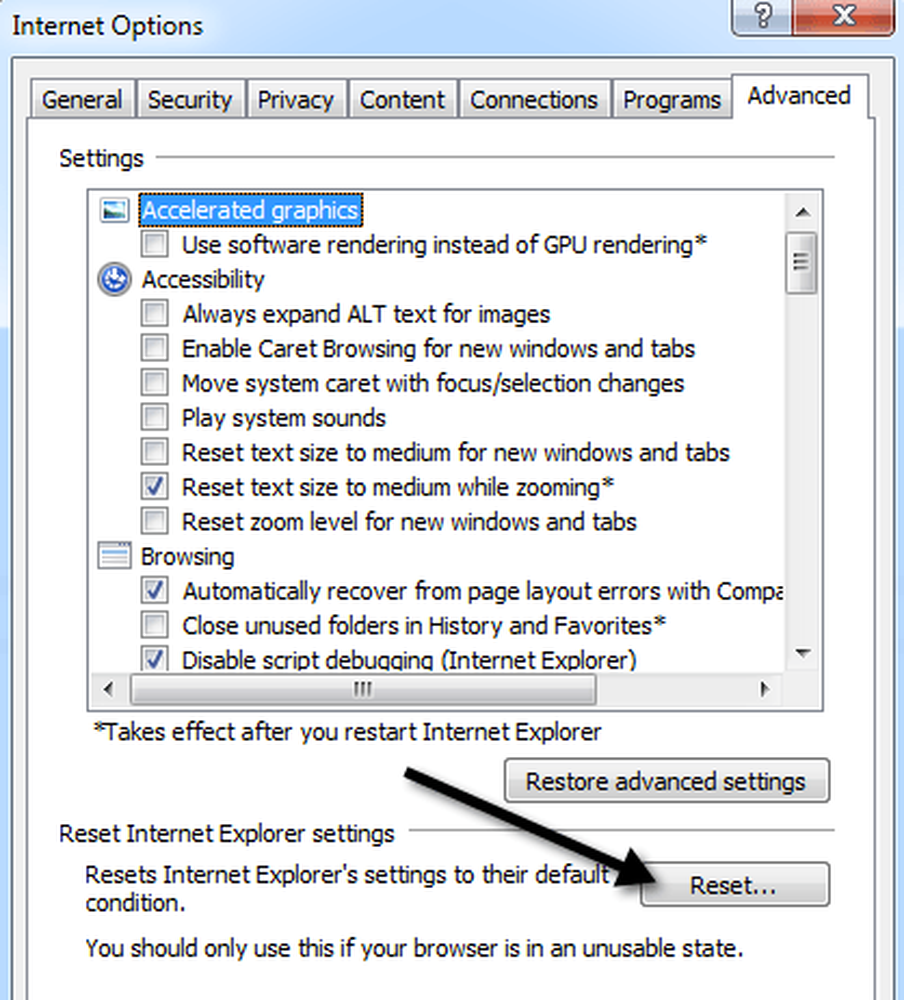
Zobrazí se dialog s dotazem, zda chcete odstranit osobní nastavení. Doporučuji odstranit osobní nastavení také, pokud je opravdu nepotřebujete uložit. Je lepší v tomto bodě vše resetovat.
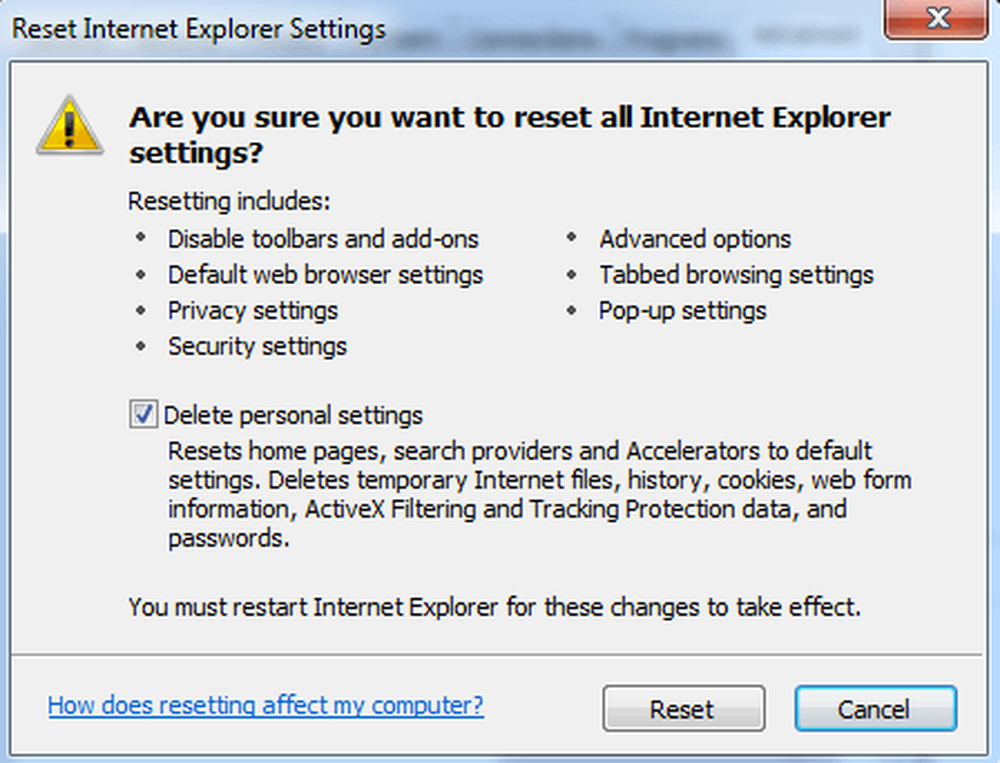
Všimněte si, že tam jsou časy, kdy IE 11 vás požádá o uložení hesla a časy, kdy to nebude. Ve skutečnosti to není problém s IE 11, ale s nedostatkem. Existuje několik důvodů, proč můžete mít konkrétní web, na kterém vás nebude požadovat zapamatování hesla:
1. Stránka byla zakázána Automatické doplňování pomocí zvláštního atributu
2. Stránka používá Javascript k odeslání přihlašovacích údajů
3. Přihlašovací formulář je vytvořen ve formátu Javascript
4. IE 11 neuznává, že na webové stránce je formulář pro přihlášení
5. Pokud jste při dotazu na uložení hesla dříve zvolili možnost Ne
Pro # 1 až # 3, není moc toho můžete udělat. Je to jen to, jak funguje IE 11, pokud je to stránka, kterou vidí. Pro # 4 by to mohlo být proto, že formulář byl napsán ve flash, Silverlight, Java, atd. A IE 11 nebude schopen detekovat přihlašovací formulář.
Pro # 5, pokud jste si někdy vybrali Ne, není v IE žádný způsob, jak to vrátit zpět. Naštěstí někdo v Microsoftu napsal malý nástroj, který vám umožní vidět všechny stránky, které jste vybrali „Nezapomeňte“ a tuto akci vrátit zpět. Zde se můžete podívat na následující příspěvek:
http://blogs.msdn.com/b/ieinternals/archive/2010/04/09/restoring-the-internet-explorer-password-autocomplete-prompt.aspx
Stejně jako jsem se zmínil dříve, rozšíření jako LastPass jsou mnohem lepší, protože mohou rozpoznat přihlašovací formuláře pro mnohem více webových stránek, takže nemáte tyto problémy s tím, že nefunguje někdy. Také je to mnohem bezpečnější a jednodušší. Užívat si!